ショップ情報管理 :ラクマのショップ情報を確認・変更する
概 要
item Robotからラクマへ商品情報をアップロードするために必要な情報を登録・確認・編集する画面になります。
ショップ情報設定
左ナビの基本管理>ショップ情報管理を開きます。
新規にラクマを追加する場合は、「ショップ追加」ボタンをクリックし、プルダウンからラクマを選択します。
登録したラクマを編集する場合は、「編集」をクリックします。
ショップを追加する・削除する
項目一覧
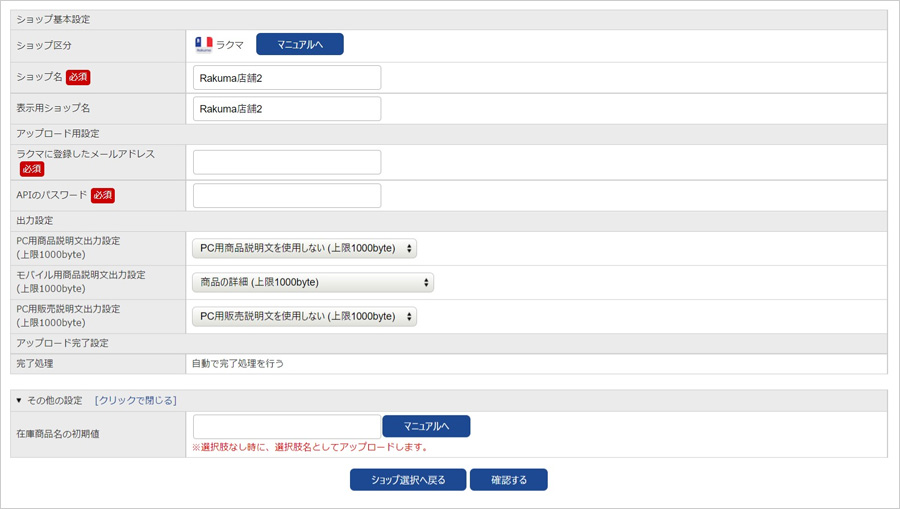
| ショップ基本設定 | |
|---|---|
| ショップ名 | ショップ名を設定することができます(任意) 空欄の場合、モール・カート+店舗 が登録されます。 例「ラクマ店舗」 同モール・カートが複数ある場合、(数字)店舗 が登録されます。例「ラクマ店舗2」 |
| 表示用ショップ名 | この項目に登録したショップ名を商品登録・編集画面のショップ別データ内上部にあるタブ名に表示します。(未入力の場合はショップ名を表示します。) |
| アップロード用設定 | |
| ラクマに登録したメールアドレス | ラクマに登録したメールアドレスを入力してください。 |
| APIのパスワード | ラクマに登録したパスワードを入力してください。 |
| 出力設定 | |
| PC用商品説明文出力設定 | item Robotのメインデータ欄にある「PC用商品説明文」「モバイル用商品説明文」「PC用販売説明文」をそれぞれラクマのどの項目に出力するかの設定です。 「PC用商品説明」「商品説明」「商品詳細説明」の3項目から選択し、それぞれ紐づけの設定をします。 どこにも出力しない場合には、「使用しない」を選択します。 |
| モバイル用商品説明文出力設定 | |
| PC用販売説明文出力設定 | |
| アップロード完了設定 | |
| 完了処理 | ラクマでは、自動完了処理になります。 ラクマ側でエラーがあり商品の登録ができなかった際には、アイコンの状態を元に戻していただく場合があります。 商品一覧に表示されるアイコンについて |
| zaiko Robot 連携設定 (zaiko Robotと連携している場合に表示されます。) | |
| zaiko Robotショップアカウント | zaiko Robotの管理者情報記載のショップ(FTP)アカウントを登録します。 |
| その他の設定 | |
|---|---|
| 在庫商品名の初期値 | ※選択肢なし時に、選択肢名としてアップロードします。 商品編集画面で在庫商品名が空の場合はここの値を利用します。 (選択肢なし・一次元選択肢の場合のみ) |
最近見たページ
閲覧履歴がありません



